PROBLEMA
As feições selecionadas de uma camada de imagem de mapa não são destacadas no Portal for ArcGIS Map Viewer
Descrição
No Portal for ArcGIS, ao selecionar uma feição de uma camada de imagem de mapa em um mapa da web do Map Viewer, a feição selecionada não é destacada, mas o pop-up da feição é exibido, como mostrado na imagem abaixo.
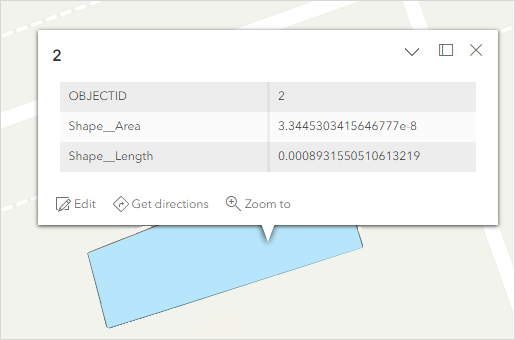
Causa
O campo Forma da camada de feição fica oculto quando é publicado como uma camada de imagem de mapa no Portal for ArcGIS. Portanto, a feição não é destacada quando é selecionada no Map Viewer.
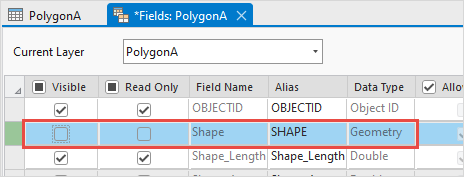
Solução ou Solução Provisória
- Abra um novo projeto no ArcGIS Pro e conecte-se ao portal da organização. Consulte ArcGIS Pro: Criar um projeto para obter instruções.
- No painel Catálogo , na guia Portal , clique em Meu Conteúdo.
- Navegue até a camada de imagem do mapa e clique com o botão direito do mouse. Clique em Adicionar no Mapa Atual.
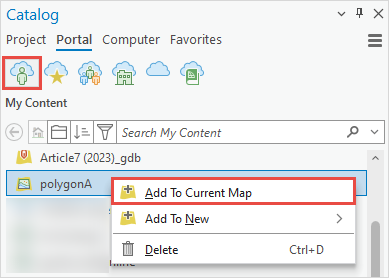
- No painel Conteúdo, clique com o botão direito do mouse na camada e clique em Design de Dados > Campos.
- Na exibição de campos, na coluna Visível , marque Visível para o campo Forma para ativar a visibilidade do campo.
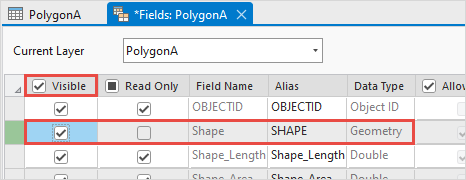
- Na barra de formatação superior, clique na guia Campos, clique em Salvar.
- Substitua a camada como a camada de imagem do mapa para o Portal for ArcGIS. Consulte ArcGIS Pro: Substituir uma camada de imagem de mapa para mais informações.
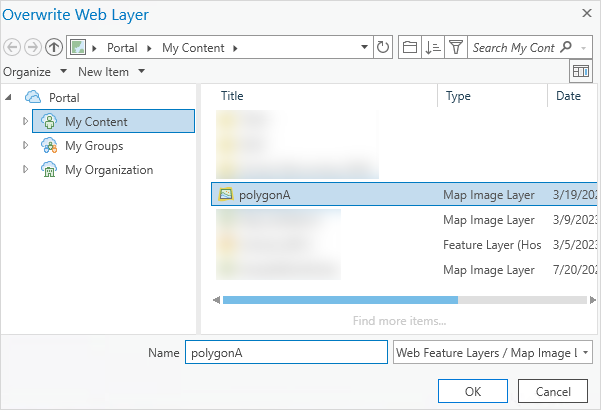
Note: If the Overwrite Web Layer dialog returns a prompt, click OK.
A imagem abaixo mostra a feição selecionada da camada de imagem do mapa destacada no Portal for ArcGIS Map Viewer.
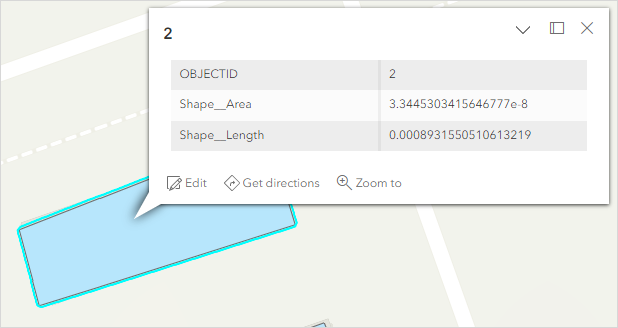
ID do Artigo: 000029832
Obtenha ajuda de especialistas do ArcGIS
Comece a conversar agora

